'>
Suka mahakarya ini tetapi masih mengalami kerusakan Red Dead Redemption 2? Banyak gamer telah melaporkan masalah yang sama. Namun jangan khawatir jika Red Dead Redemption Anda mogok secara acak atau tiba-tiba keluar karena ada beberapa perbaikan mudah yang dapat Anda coba.
Periksa spesifikasi PC Anda
Pegang kudamu, Arthur Morgan. Sebelum memulai, Anda sebaiknya memeriksa spesifikasi PC Anda untuk memverifikasi bahwa komputer Anda memenuhi persyaratan sistem untuk Red Dead Redemption 2.
Minimum Persyaratan
Red Dead Redemption 2 membutuhkan prosesor 64-bit dan sistem operasi.
| ITU | Windows 7 - Paket Layanan 1 (6.1.7601) |
| Prosesor | Intel® Core ™ i5-2500K / AMD FX-6300 |
| Penyimpanan | RAM 8 GB |
| Grafik | Nvidia GeForce GTX 770 2GB / AMD Radeon R9 280 3GB |
| Jaringan | Koneksi Internet broadband |
| Penyimpanan | 150 GB tersedia ruang |
| Kartu suara | Kompatibel dengan X Langsung |
Direkomendasikan Persyaratan
| ITU | Windows 10 - Pembaruan April 2018 (v1803) |
| Prosesor | Intel® Core ™ i7-4770K / AMD Ryzen 5 1500X |
| Penyimpanan | RAM 12 GB |
| Grafik | Nvidia GeForce GTX 1060 6GB / AMD Radeon RX 480 4GB |
| Jaringan | Koneksi Internet broadband |
| Penyimpanan | 150 GB tersedia ruang |
| Kartu suara | Kompatibel dengan X Langsung |

Jika ' Ya, tentu saja, perlengkapan saya siap untuk menjalankan game “, Coba solusi di bawah ini untuk menikmati permainan berburu tanpa tabrakan.
Coba perbaikan ini
- Perbarui ke driver grafis terbaru
- Kembali ke Vulkan
- Jalankan sebagai admin
- Verifikasi integritas game
- Nonaktifkan perangkat lunak antivirus untuk sementara
- Lakukan boot bersih
- Periksa file sistem Anda
- Mengatur Windows untuk mengelola Memori Virtual
- Mode Kinerja Tinggi
- Ubah pengambilan sampel audio Anda
Perbaiki 1: Perbarui ke driver grafis terbaru
Driver GPU yang lebih tua dapat menyebabkan masalah crash game karena mereka tidak dapat mendukung Red Dead Redemption 2 di PC. Untuk menghindari masalah crash dan meningkatkan pengalaman bermain game Anda, Anda harus selalu menginstal driver grafis terbaru. Selain itu, pastikan Anda telah menginstal pembaruan Windows terbaru dan patch game terbaru.
Ada dua metode untuk memperbarui driver grafis Anda:
Opsi 1: Secara manual
NVIDIA dan AMD terus merilis driver untuk memperbaiki bug dan meningkatkan kinerja game. Untuk mendapatkan driver grafis terbaru, Anda dapat mengunjungi situs resminya untuk mengunduh driver yang tepat dan menginstalnya secara manual.
- Untuk NVIDIA
- Untuk AMD
- Pergi ke Situs Resmi AMD untuk Unduhan Driver
- Pergi ke Situs Resmi AMD untuk Unduhan Driver
Opsi 2: Secara Otomatis (Direkomendasikan)
Jika Anda tidak punya waktu, kesabaran, atau keterampilan komputer untuk memperbarui driver perangkat Anda secara manual, Anda bisa lakukan secara otomatis dengan Sopir Mudah .
Driver Easy akan secara otomatis mengenali sistem Anda dan mencari driver yang tepat untuk itu. Anda tidak perlu tahu persis sistem apa yang dijalankan komputer Anda, Anda tidak perlu mengambil risiko mendownload dan menginstal driver yang salah, dan Anda tidak perlu khawatir tentang membuat kesalahan saat menginstal. Driver Easy menangani semua driver lama Anda.
Semua driver di Driver Easy berasal langsung dari pabrikan.Anda dapat memperbarui driver Anda secara otomatis dengan Driver Easy versi GRATIS atau Pro. Tapi dengan Versi Pro hanya perlu 2 klik:
1) Unduh dan instal Driver Easy.
2) Jalankan Driver Easy dan klik Memindai sekarang tombol. Driver Easy kemudian akan memindai komputer Anda dan mendeteksi driver yang bermasalah.

3) Klik Memperbarui di sebelah driver grafis Anda untuk mengunduh versi yang benar dari driver itu secara otomatis, lalu Anda dapat menginstalnya secara manual (Anda dapat melakukannya dengan versi GRATIS).
Atau
Klik Perbarui Semua untuk mengunduh dan memasang versi yang benar dari semua driver yang hilang atau ketinggalan zaman di sistem Anda. (Ini membutuhkan Versi Pro . Kamu akan mendapatkan dukungan penuh dan jaminan uang kembali 30 hari . Anda akan diminta untuk meningkatkan saat Anda mengeklik Perbarui Semua .)
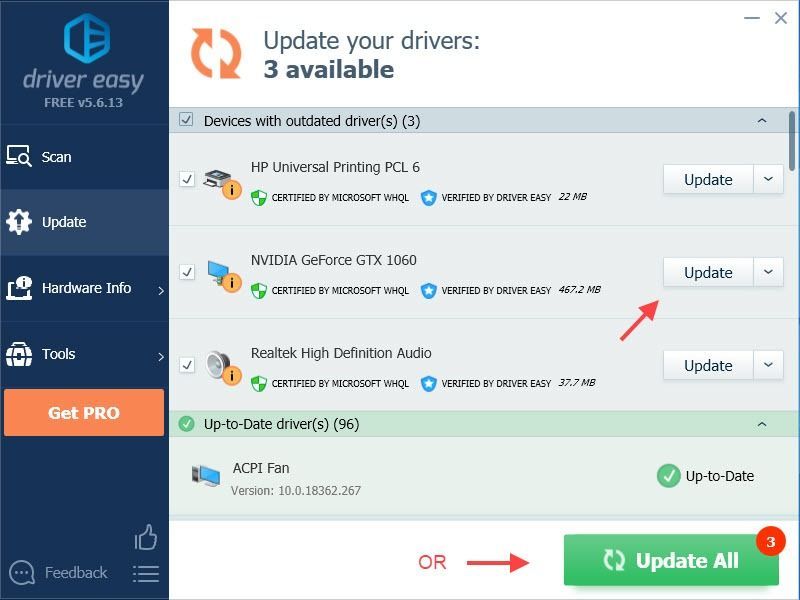 Jika Anda membutuhkan bantuan, silakan hubungi tim dukungan Driver Easy di support@drivereasy.com .
Jika Anda membutuhkan bantuan, silakan hubungi tim dukungan Driver Easy di support@drivereasy.com . 4) Restart PC Anda agar perubahan diterapkan.
Mulai ulang game Anda untuk melihat apakah gangguan yang mengganggu terulang kembali.
catatan: Jika memperbarui driver grafis NVIDIA Anda gagal menyelesaikan masalah crash Red Dead Redemption 2, coba salah satu perbaikan di bawah ini:1. Pergi ke C: Windows System32 amdvlk64.dll dan ganti nama amdvlk.dll .
2. Coba driver hotfix NVIDIA untuk RDR2: Driver GeForce Hotfix Versi 441.34 .
3. Coba instal NVIDIA supir studio bukannya itu permainan siap sopir . Banyak pemain dapat bermain dengan sempurna tanpa menabraknya. Namun, keberhasilannya bervariasi.
Perbaiki 2: Kembalikan kembali ke Vulkan
Jika RDR2 Anda terus-menerus mogok atau macet di DX12, Anda dapat mencoba mengembalikannya ke Vulkan. Banyak pemain menemukan ini memperbaiki masalah crash Red Dead Redemption 2 mereka.
Pergi ke % USERPROFILE% Documents Rockstar Games Red Dead Redemption 2 Pengaturan dan ganti nama system.xml (jika Anda perlu mengubahnya kembali jika metode ini tidak berhasil). Gim ini akan menghasilkan yang baru dan Anda akan kembali ke Vulkan.
catatan: Atau, Anda dapat mengedit system.xml untuk kembali ke Vulkan,1. Pergi ke C: Users \% username% Documents Rockstar Games Red Dead Redemption 2 Settings map.
2. Klik kanan system.xml dan pilih Edit dengan Notepad ++
3. Cari garisnya kSettingAPI_DX12
dan mengubahnya menjadi kSettingAPI_Vulcan
Coba mainkan game Anda untuk melihat apakah masalah kerusakan RDR2 masih berlanjut.
Jika masalah mogok terjadi lagi, lanjutkan ke perbaikan berikutnya.
Perbaiki 3: Jalankan sebagai administrator
Jalankan peluncur Anda dan Red Dead Redemption 2 untuk memberikan akses penuh ke file game Anda. Ini adalah perbaikan cepat yang selalu dapat Anda coba ketika Anda mengalami game yang mogok atau tidak meluncurkan masalah.
1) Arahkan ke tempat game diinstal.
2) Klik kanan Red Dead Redemption 2.exe dan pilih Properti .
3) Pilih Kesesuaian tab dan pilih Nonaktifkan pengoptimalan layar penuh dan Jalankan program ini sebagai administrator .
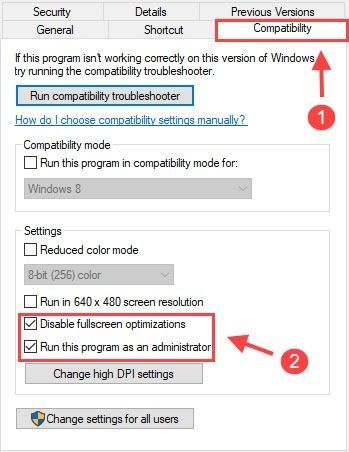
4) Klik Ubah DPI Tinggi pengaturan, lalu centang Timpa penskalaan DPI tinggi tingkah laku opsi, dan pilih Aplikasi . Klik baik untuk diterapkan.
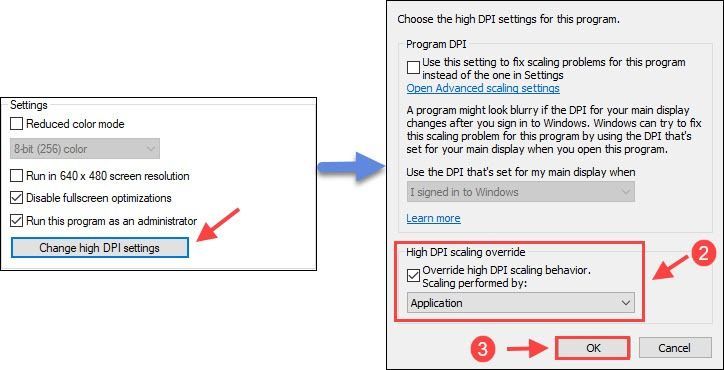
5) Kembali ke jendela kompatibilitas dan klik Menerapkan dan baik .
6) Juga jalankan peluncur game Anda sebagai administrator.
- Anda dapat mengklik kanan peluncur dan memilih Jalankan sebagai administrator untuk menjalankannya sebagai admin sementara.
- Atau pergi ke Properti > Kesesuaian > centang Jalankan program ini sebagai administrator untuk menjalankan peluncur game sebagai admin secara permanen.
Mulai ulang game untuk menguji masalah kerusakan Red Dead Redemption 2. Jika terus mogok, coba perbaikan berikutnya di bawah.
Perbaikan 4: Verifikasi integritas game
Jika Anda mengalami crash acak saat bermain game - Anda selalu dapat memverifikasi bahwa file game Anda diinstal dengan benar. Red Dead Redemption 2 Anda mungkin macet jika file game hilang atau rusak, jadi Anda dapat mencoba memverifikasi integritas game untuk memulihkan file ini.
1. Untuk Steam
- Nyalakan kembali komputer Anda dan luncurkan Steam
- Dari Perpustakaan bagian, klik kanan Red Dead Redemption 2 dan pilih Properti dari menu.
- Pilih File lokal tab dan klik Verifikasi integritas file game ... tombol.
- Steam akan memverifikasi file game Anda - proses ini mungkin membutuhkan waktu beberapa menit.
Pastikan untuk mencabut atau mematikannya sebelum Anda meluncurkan RDR2.
Terkadang konfigurasi pengontrol Steam dapat mengacaukan game Anda.
Untuk memperbaikinya, Anda dapat menonaktifkan Konfigurasi Pengontrol Uap dengan menghapus centang pada kotak untuk pengontrol tertentu yang Anda miliki Mode Gambar Besar dibawah Pengaturan .
2. Untuk Rockstar
- Restart komputer Anda dan buka Rockstar Games Launcher
- Pergi ke Pengaturan
- Klik Game saya yang terpasang tab
- Pilih Red Dead Redemption 2
- Klik Verifikasi Integritas tombol
3. Untuk Epic Games
- Restart komputer Anda dan buka peluncur Epic Games
- Pergi ke Perpustakaan
- Temukan Red Dead Redemption 2 dalam daftar.
- Klik ikon roda gigi di sebelah kanan Red Dead Redemption 2
- Klik Memeriksa
Perbaiki 5: Nonaktifkan perangkat lunak antivirus untuk sementara
Karena Red Dead Redemption 2 menghabiskan banyak memori dan penggunaan CPU saat dijalankan, banyak aplikasi antivirus pihak ketiga mungkin menganggapnya sebagai potensi ancaman dan menyebabkan masalah kerusakan RDR 2.
Jika itu penyebab masalah Anda, Anda dapat menonaktifkan aplikasi antivirus untuk sementara saat memainkan RDR 2 atau menghapus instalannya sepenuhnya. kalau tidak , Anda dapat menambahkan seluruh folder tempat Red Dead Redemption 2 diinstal ke daftar pengecualiannya.
Ikuti tautan di bawah ini untuk memeriksa bagaimana melakukannya:
catatan: Jika Anda menggunakan Nyaman , menambahkan pengecualian atau mematikan program tidaklah cukup.Selain itu, pergi ke Pengaturan lanjutan > Miscellaneous > Jangan mendeteksi injeksi shellcode dan tambahkan seluruh folder Red Dead Redemption 2 Anda ke daftarnya.
Jika masih tidak berhasil, Anda mungkin perlu menghapus seluruh program comodo.
Perbaiki 6: Lakukan boot bersih
Mungkin ada aplikasi lain yang berkonflik yang mencegah Red Dead Redemption Anda berfungsi dengan baik, Anda dapat mencoba menjalankan lean boot untuk melihat apakah Anda dapat memainkan Red Dead Redemption tanpa crash. Berikut cara melakukannya:
1) Ketik msc di kotak Pencarian dan pilih Sistem konfigurasi .
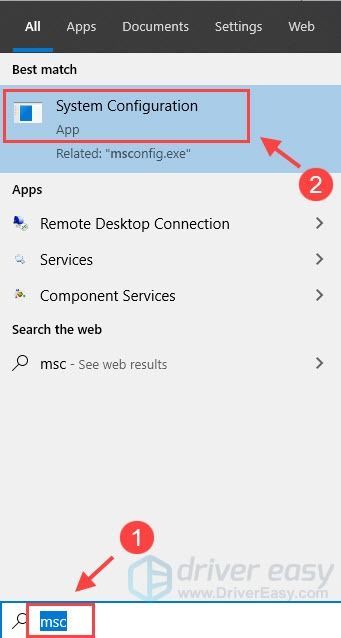
2) Klik Jasa tab dan centang Sembunyikan semua layanan Microsoft kotak, lalu klik Menonaktifkan semua .
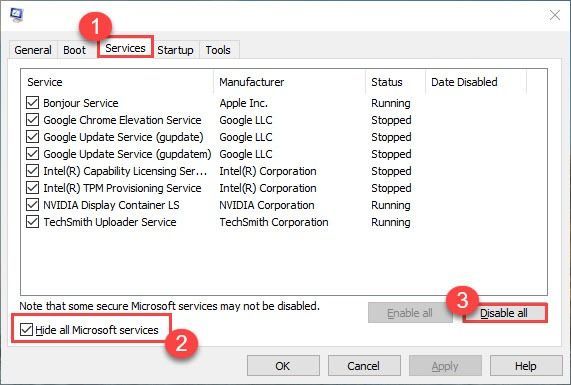
3) Klik Menerapkan > baik .
4) Pilih Memulai tab dan klik Buka Task Manager .
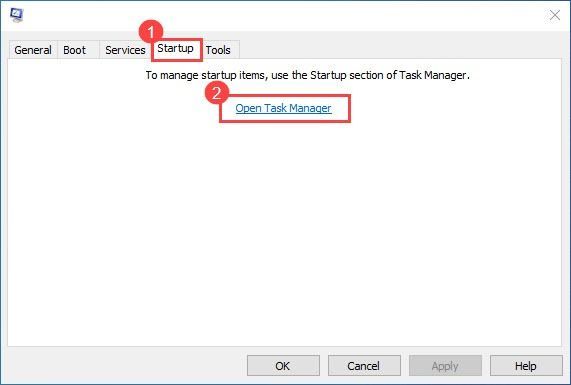
5) Di bawah Memulai tab, pilih setiap item startup dan kemudian klik Nonaktifkan .
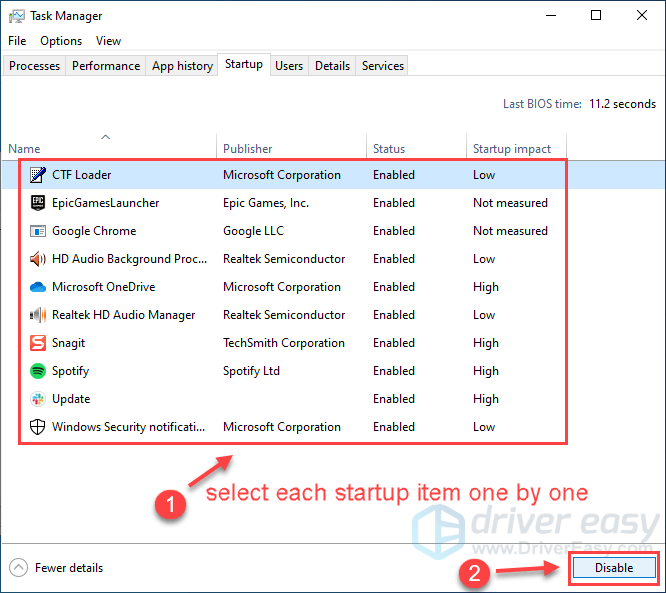
6) Kembali ke Konfigurasi Sistem, klik Menerapkan > baik .
7) Mulai ulang PC Anda dan luncurkan Penebusan 2 untuk melihat apakah masalah mogok masih berlanjut.
Cari tahu perangkat lunak yang bermasalah
Jika Anda bisa memainkan Red Dead Redemption 2 tanpa crash sekarang, selamat! Namun, Anda perlu mencari tahu perangkat lunak yang bermasalah. Berikut cara melakukannya:
- Buka Konfigurasi Sistem lagi.
- Aktifkan layanan dan aplikasi yang telah Anda nonaktifkan sebelumnya satu per satu hingga Anda menemukan yang bermasalah.
- Setelah mengaktifkan setiap aplikasi startup, Anda perlu me-restart komputer Anda lagi untuk menemukan aplikasi yang bentrok.
Setelah Anda mengetahui perangkat lunak yang bermasalah, Anda mungkin perlu menonaktifkannya saat memutar atau mencopotnya untuk menghindari masalah yang sama di masa mendatang.
Perbaiki 7: Periksa file sistem Anda
Tidak ada driver yang ketinggalan jaman. Tidak ada aplikasi yang bentrok. Dan tidak ada file game yang rusak. Maka pelakunya mungkin file sistem Anda. Coba metode di bawah ini untuk memeriksanya
1. Pindai file rusak dengan Pemeriksa File Sistem
Pemeriksa Berkas Sistem (sfc) adalah alat bawaan Windows untuk mengidentifikasi dan memperbaiki file sistem yang rusak.
1) Pada keyboard Anda, tekan tombol logo Windows dan R secara bersamaan untuk membuka kotak Run. Tipe cmd dan tekan Ctrl + Shift + Enter untuk menjalankan Command Prompt sebagai administrator.
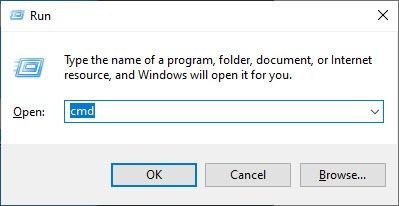
Klik Iya saat dimintai izin untuk melakukan perubahan pada perangkat Anda.
2) Di Command Prompt, ketik perintah berikut dan tekan Memasukkan .
sfc / scannow
3) Pemeriksaan File Sistem akan mulai memindai semua file sistem dan memperbaiki file yang rusak atau hilang yang terdeteksi. Ini mungkin membutuhkan waktu 3-5 menit.
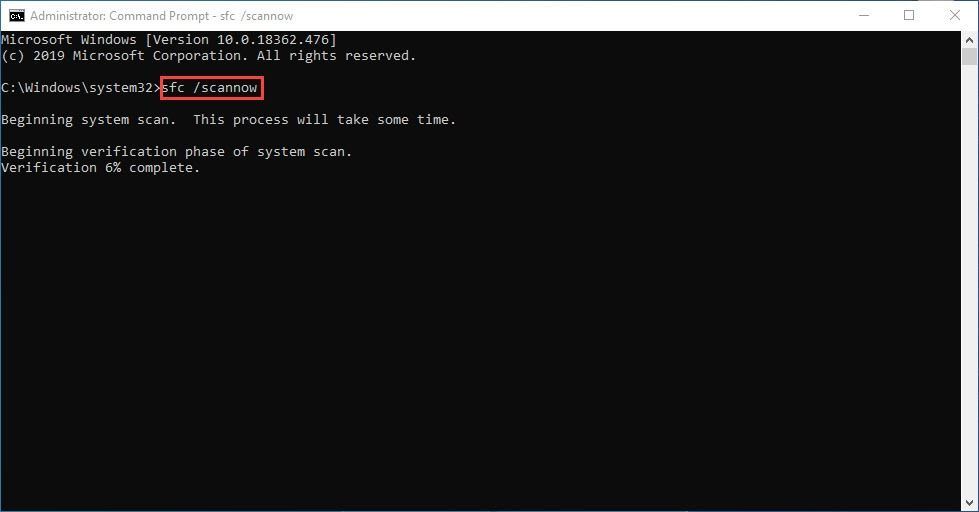
4) Anda mungkin menerima pesan seperti berikut setelah verifikasi.
- tidak ada kesalahan
- itu memperbaiki beberapa kesalahan
- tidak bisa memperbaiki semua kesalahan
- tidak bisa memperbaiki kesalahan sama sekali
- ……
Tidak peduli pesan apa yang Anda terima, Anda dapat mencoba menjalankannya dism.exe (Deployment Image Servicing and Management) untuk memindai lebih lanjut kesehatan PC Anda.
2. Jalankan dism.exe
1) Jalankan Command Prompt sebagai admin dan masukkan perintah berikut.
- Baris perintah ini akan memindai kesehatan PC Anda:
dism.exe / online / cleanup-image / scanhealth
- Baris perintah ini akan memulihkan kesehatan PC Anda:
dism.exe / online / cleanup-image / restorehealth
2) Setelah proses pemulihan kesehatan selesai, Anda mungkin mendapatkan beberapa pesan kesalahan.
- Jika pemulihan kesehatan memberi Anda kesalahan, Anda selalu dapat mencoba baris perintah ini. Ini akan memakan waktu hingga 2 jam.
cabut / online / bersihkan-gambar / startcomponentcleanup
- Jika Anda mendapatkan Galat: 0x800F081F dengan pemulihan kesehatan scan, reboot PC Anda dan jalankan baris perintah ini.
Dism.exe / Online / Cleanup-Image / AnalyzeComponentStore
Restart PC Anda setelah memperbaiki file yang rusak. Luncurkan Red Dead Redemption 2 Anda untuk melihat apakah masalah mogok masih berlanjut. Jika semuanya berjalan dengan baik, selamat! Jika masih macet, jangan panik. Ada beberapa perbaikan lagi yang bisa Anda coba.
Fix 8: Mengatur Windows untuk mengelola Memori Virtual
Menyesuaikan file halaman dan memori virtual dapat menyebabkan Red Dead Redemption 2 mogok. Untuk memperbaikinya, Anda dapat mengizinkan Windows secara otomatis mengelola memori virtual. Berikut cara melakukannya:
1) Tekan Tombol logo Windows + Jeda istirahat pada saat yang sama untuk membuka Properti Sistem Windows.
2) Pilih Pengaturan sistem lanjutan dari panel kiri.
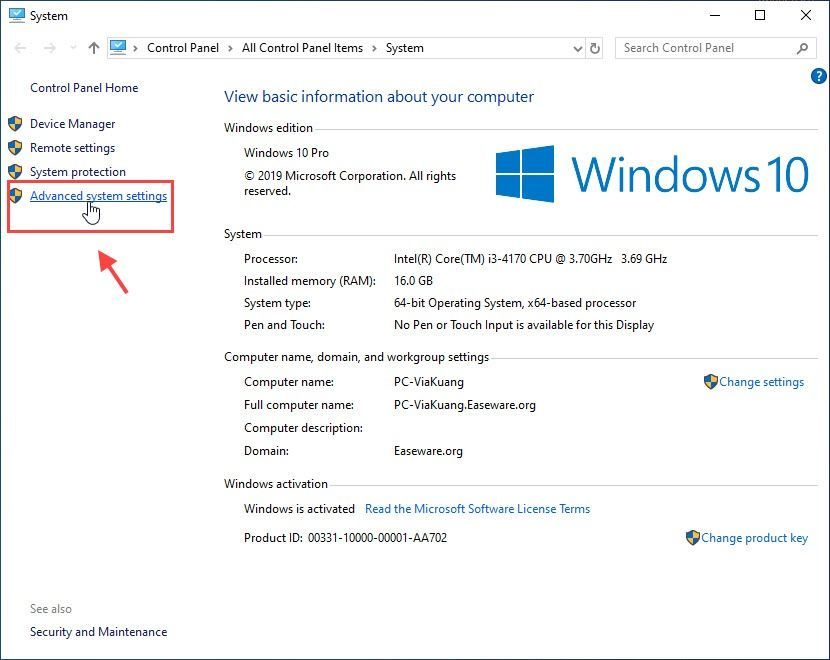
3) Pergi ke Maju tab dan pilih Pengaturan dibawah Performa .
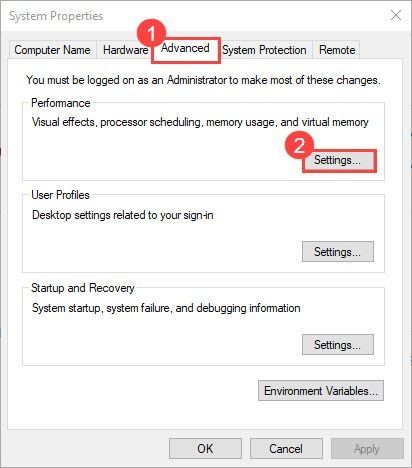
4) Pilih Maju tab dan pilih Perubahan dibawah Memori virtual .
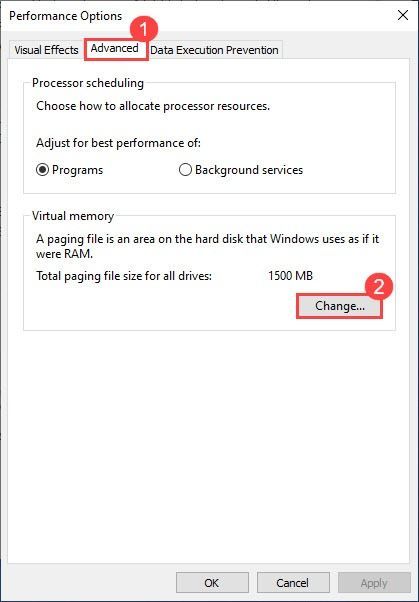
5) Pastikan itu Secara otomatis mengelola ukuran file paging untuk semua drive diperiksa. Lalu klik baik untuk diterapkan.
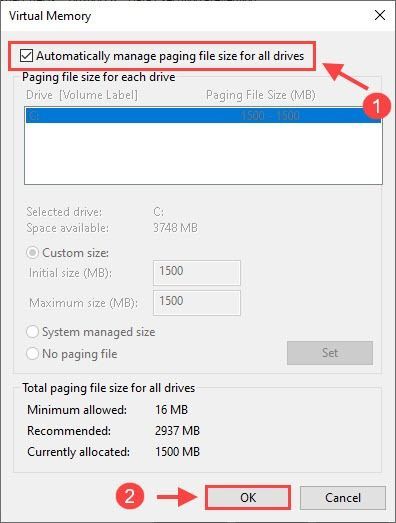
6) Tutup semua jendela System Properties yang terbuka. Restart komputer Anda agar perubahan diterapkan.
Luncurkan RDR2 Anda untuk menguji masalah mogok. Jika metode ini tidak berhasil, Anda dapat mencoba perbaikan berikutnya.
Perbaiki 9: Setel ke Mode Kinerja Tinggi
1. Tetapkan prioritas tinggi untuk Red dead Redemption 2
1) Saat permainan sedang berjalan, tekan Ctrl + Shift + Esc untuk membuka Task Manager.
2) Buka tab Detail, klik kanan Red Dead Redemption 2.exe dan pilih Tetapkan prioritas > Tinggi .
2. Pastikan Anda mengatur Red Dead Redemption 2 dalam mode kinerja tinggi
1) Klik kanan desktop Anda dan pilih Panel Kontrol NVIDIA .
2) Di bawah Kelola pengaturan 3D , pergi ke Pengaturan Program tab dan tambahkan Red Dead Redemption 2.exe .
- Memilih Lebih suka kinerja maksimal untuk Mode manajemen daya .
- Matikan juga Buffer tiga kali lipat dan Sinkronisasi vertikal .
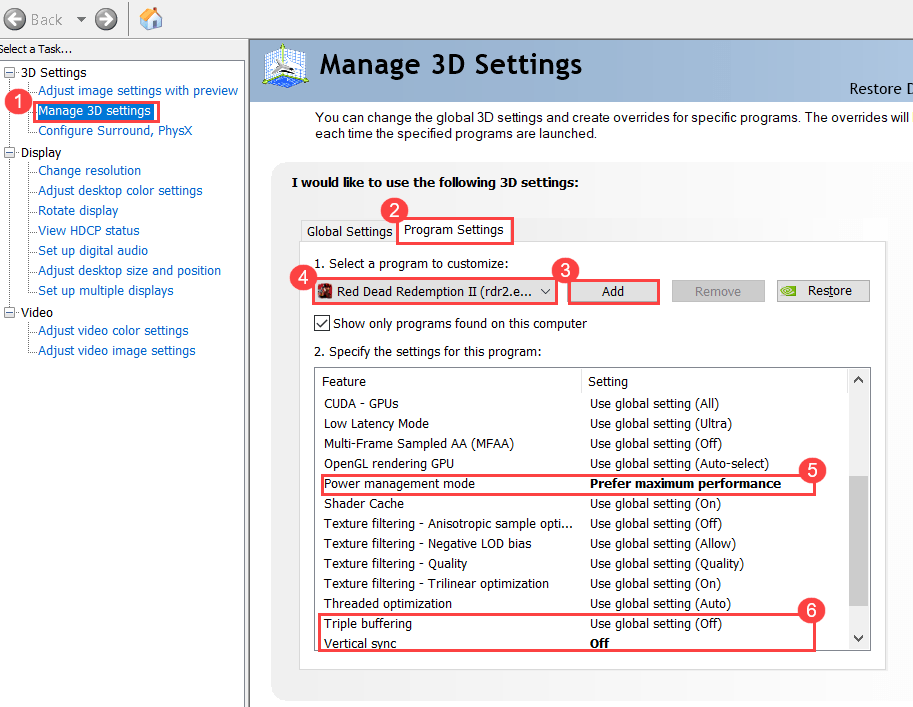
Perbaiki 10: Ubah Sampling Audio Anda
Jika Red Dead Redemption 2 Anda terus memberi Anda Keluar tanpa diduga kesalahan, Anda dapat mencoba mengubah pengambilan sampel audio Anda untuk melihat apakah itu berfungsi. Berikut cara melakukannya:
1) Klik kanan ikon Volume di baki sistem Anda dan klik Putar ulang perangkat .
2) Pilih perangkat Anda, lalu klik Properti .
3) Klik Maju tab.
4) Klik menu drop-down dan itu akan menunjukkan kepada Anda opsi sample rate dan bit depth. Pilih 16 atau 24 bit, 48000hz .
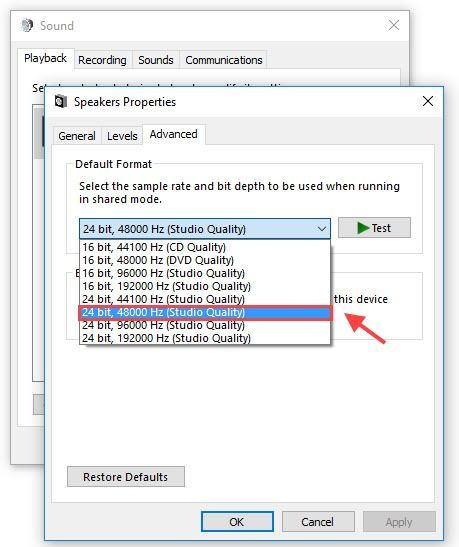
5) Klik Menerapkan kemudian baik .
Semoga salah satu perbaikan di atas menyelesaikan masalah Anda Red Dead Redemption 2 mengalami masalah crash . Jika masalah kerusakan RDR2 masih berlanjut, Anda dapat menginstal ulang game Anda dengan bersih, perbarui Bios (walaupun sukses bervariasi), atau tunggu saja patch game berikutnya.
Pokoknya selamat berburu!

![[Terpecahkan] dxgkrnl.sys Layar Biru Kematian di Windows](https://letmeknow.ch/img/knowledge-base/09/dxgkrnl-sys-blue-screen-death-windows.jpg)



![[Perbaikan Cepat] Kesalahan Dev 6034 di MW: Warzone – Xbox & PC](https://letmeknow.ch/img/program-issues/41/dev-error-6034-mw.jpg)
